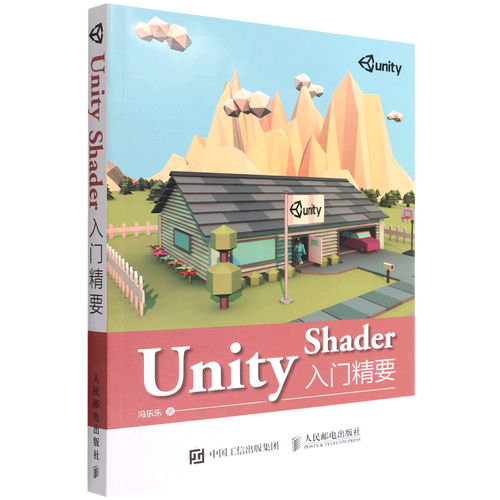ASE入门1人物扫光
ASE快捷键
ASE不支持Ctrl + Z撤销,点击Editor右上角的蓝色感叹号图标,就能显示帮助面板。
在编辑器左侧,默认情况下可以看到Material Properties,列出了所有暴露的Shader 属性,可以调节各个属性上下位置。
ASE中,一维数据一根线,二位数据二根线……
基本数据节点
1 :按住1键点击舞台,快速新建float节点。
2 :按住2键点击舞台,快速新建vector2节点。
3 :按住3键点击舞台,快速新建vector3节点。
4 :按住4键点击舞台,快速新建vector4节点。
5 :按住5键点击舞台,快速新建color节点。
T :按住T键点击舞台,快速新建贴图节点。
U : 按住U键点击舞台,快速新建贴图UV坐标节点。
数学节点
A S M D :按住这些键点击舞台,快速新建加、减、乘、除节点。
L :按住L键点击舞台,快速新建Lerp节点。
O :按住T键点击舞台,快速新建One Minus节点。
E :按住T键点击舞台,快速新建Power节点。
。:按住点号键点击舞台,快速新建Dot节点。
函数节点
V :按住V键点击舞台,快速新建Append节点,这个节点用来将各个分量组合起来,比如我们需要世界坐标的xy分量,那么将World Position节点的xy分量连接到Append的XY当中,并且将Append节点的Output Type改为Vector2
Z :按住Z键点击舞台,快速新建Swizzle节点,这个节点的作用和Append相反,用于拆分各个分量。
整理用节点
R :按住R键点击舞台,快速新建Register Local Var节点,这个节点用来存储任意本地变量,可以用来将各个部分混乱的连线分隔开
G :按住R键点击舞台,快速新建Get Local Var节点,和Register Local Var节点配合使用
C :框选一部分Node后按C键,新建一个Commentary组,可以分组各个Node。
场景搭建
- 新建材质球,Shader选择Skybox——Panoramic,将颜色改为深蓝黑色,不指定贴图
- 打开Lighting面板,指定上面的材质球,打开Fog,拾取上面天空的深蓝黑色,将Density设为0.1
- 新建Plane,Reset一下,给一张简单贴图,放大24倍,Unity默认给它Standard材质,我们在Inspector面板中修改这个材质,关掉Specular Highlights和Reflection,将Smoothness设为0
- 放上需要演示的人物模型
ASE的Blend
- 新建一个ASE Surface Shader,命名为Scan
- 在弹出的面板左侧,将Light Model设为Unlit,在Blend Mode中,将Render Type设为Custom,RenderQueue设为Transparent,Blend RGB改为 Particle Additive
- 我们在舞台中按住T键添加一个贴图节点,将RGBA链接到输出节点的Emission中,点击保存。
- 使用这个Shader新建材质并给一个黑白渐变的贴图,可以看到这个贴图已经去黑了,这相当于我们在上一节的Blend,ASE在设置了Blend RGB的相关的模式之后,会自动将贴图的RGB通道根据灰度进行计算,但是需要注意,这个时候计算出来的Alpha值是通过灰度计算得来的,也就是只计算了RGB通道,Alpha通道并没有计算,像上一节一样,如果我们想整体调节材质的透明度,就需要再添加一个颜色属性,让这个颜色的Alpha影响整个材质的Opacity,注意一定要控制材质的Opacity,否则阴影会不正确(除非不投射阴影)。
- 我们在舞台中按住5键添加一个Color节点,按住M键添加一个相乘节点,按下图连接。选择Color节点,把左侧的Type改为Property,这样就能暴露在材质编辑器中。

这个节点可以用来测试Blend RGB各种混合模式的效果,注意看输出节点有一个Debug节点,可以方便调试。我们将一些节点的输出连接到Debug节点并保存,会实时查看到结果,ASE会优先输出Debug的结果。
ASE的深度预写入
在ASE中选择Depth——勾选Extra Depth Pass即可
ASE边缘光
在ASE中,边缘光有默认的函数,名字叫做Fresnel(菲涅尔),直接添加此节点就能实现边缘光效果,原理如下图
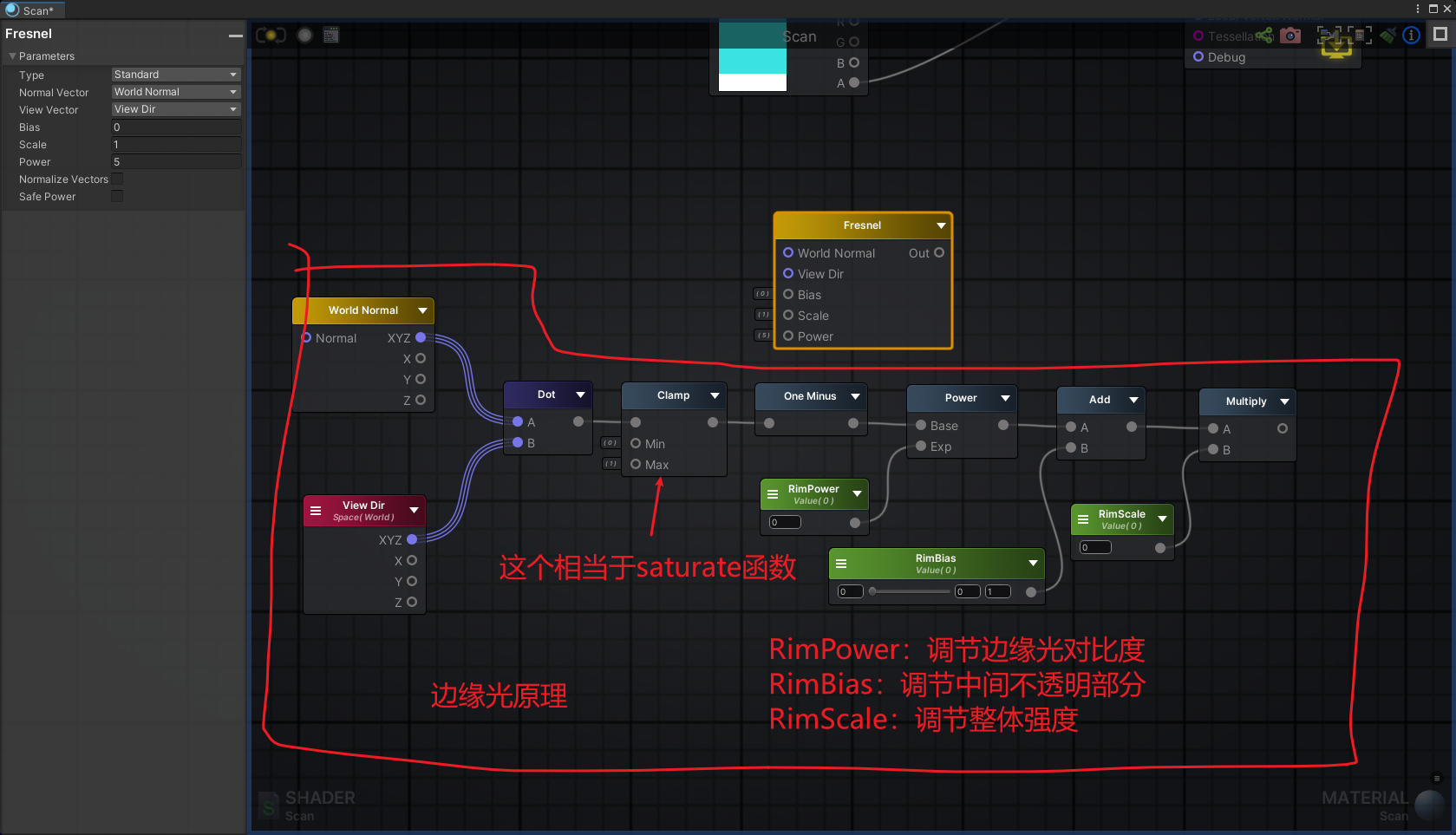
使用SmoothStep控制边缘光
除了使用RimPower控制边缘光对比度之外,还可以使用SmoothStep函数来控制。
SmoothStep使用平缓插值,将输入的值映射在0-1之间。
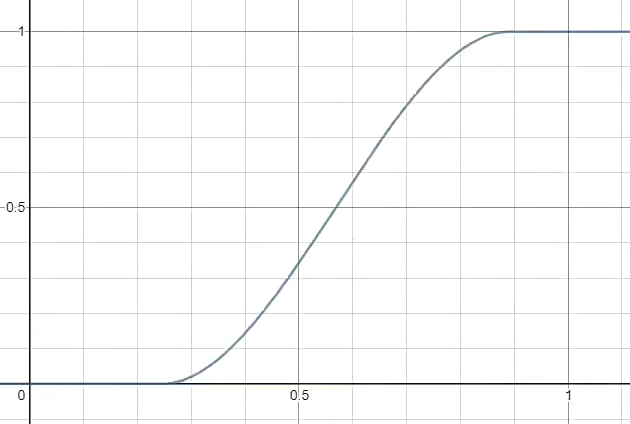
它有三个输入值:原始值、Min和Max,当原始值 < Min —— 输出0、当原始值 > Max —— 输出1 、 当原始值在Min和Max之间时,输出
0到1之间的插值。
使用Lerp混合内外颜色
在ASE中,Lerp节点通过一个Alpha值来线性混合AB两个输入节点,这个Alpha值可以是一张灰度图的r通道,或者是其他一维的线性值。
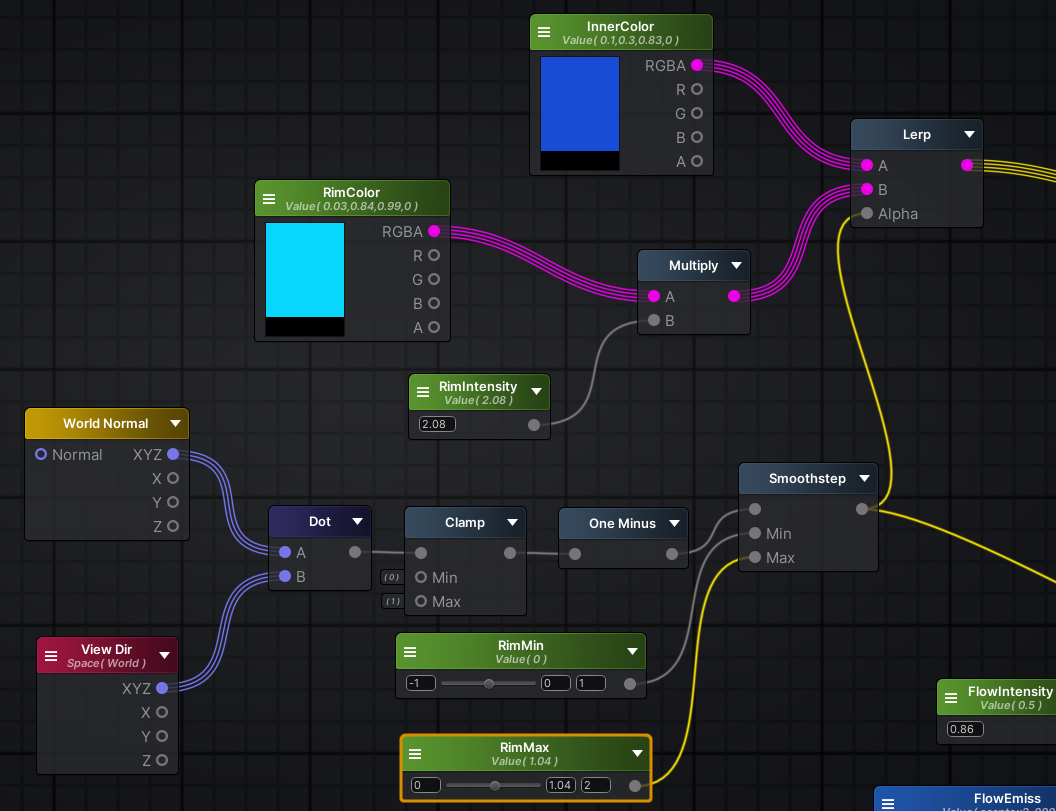
上图就是使用SmoothStep + Lerp制作的边缘光效果,还能调节内外光的颜色。RimMin(-1
0)和RimMax(02)控制Rim的对比度,RimIntensity控制Rim颜色的强度。注意SmoothStep输出的值要作为Alpha值,这个Alpha值控制Lerp混合内外颜色的效果,还要输出到输出节点的Opacity中。
一定要输出到Opacity,否则阴影就会出现错误。
ASE扫光
如果要进行扫光,我们首先要将人物的整个UV转换到世界空间下,否则扫光的贴图会按照模型空间扫,看起来很乱。
在ASE中,想要偏移UV,按住U键并点击舞台,会出现一个Texture Coordinates节点,这个节点在Tex port没有被连接的情况下,代表的是本物体模型空间下的UV,将他的UV输出到Texture(下面Flow Emiss)节点的UV。但是在中途我们可以Add一个Vector2,这个Vector2和Time节点相乘。
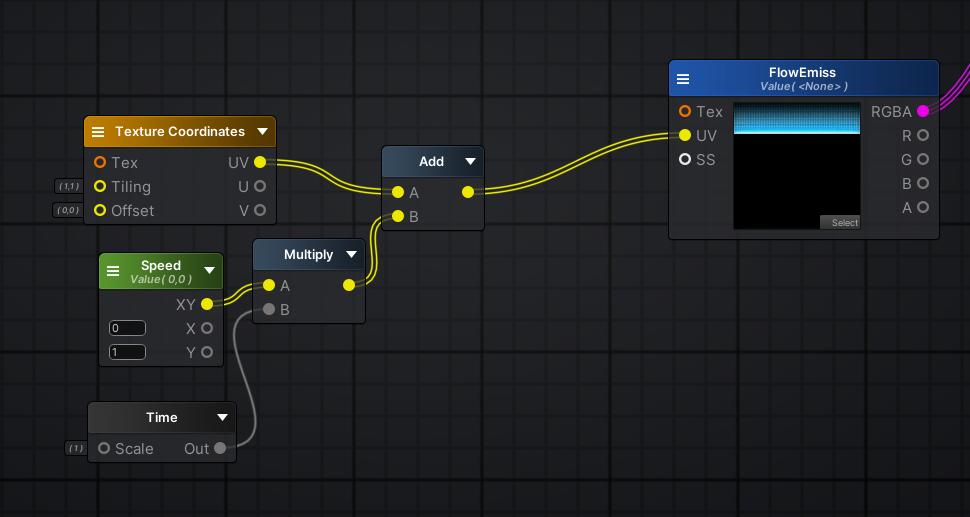
上面这张图展示的是最基本模型空间下的UV偏移,并没有将UV转换到世界空间下。
注意,一定要通过Texture Coordinates节点获取模型空间下的UV,如果我们直接将Multiply节点连接到FlowEmiss的UV port,贴图就会错乱。
想要把UV转换到世界空间,意味着并不需要Texture Coordinates节点提供的UV信息,像上一节“UV映射到平面”提到的,我们直接使用世界空间下的顶点坐标就可以。
ASE提供了World Position节点,这个节点代表的就是世界空间下的顶点坐标,我们想要映射到xy平面,所以将World Position节点的X和Y port输出到Append(Vector2类型)节点的X Y Port。
需要注意的是,我们直接使用World Position节点来偏移UV的话,当我们移动模型时,贴图并不跟随模型移动,因为贴图是直接根据世界空间映射的,模型本身的位移会被忽略,所以我们需要模型提供自己的一个“原点坐标”,我们把这个“原点坐标”转换到世界空间,当模型移动时,“原点坐标”在世界空间当中的位置也会变化,此时我们只需要将World Position计算出来的顶点坐标和“原点坐标”相减,就能让贴图跟随模型了。ASE中提供了Transform Position节点,用来将自定义的“原点坐标”转换到世界空间,默认的“原点坐标”是(0,0,0)。
下面的图是完整的世界空间下xy平面扫光的连线图
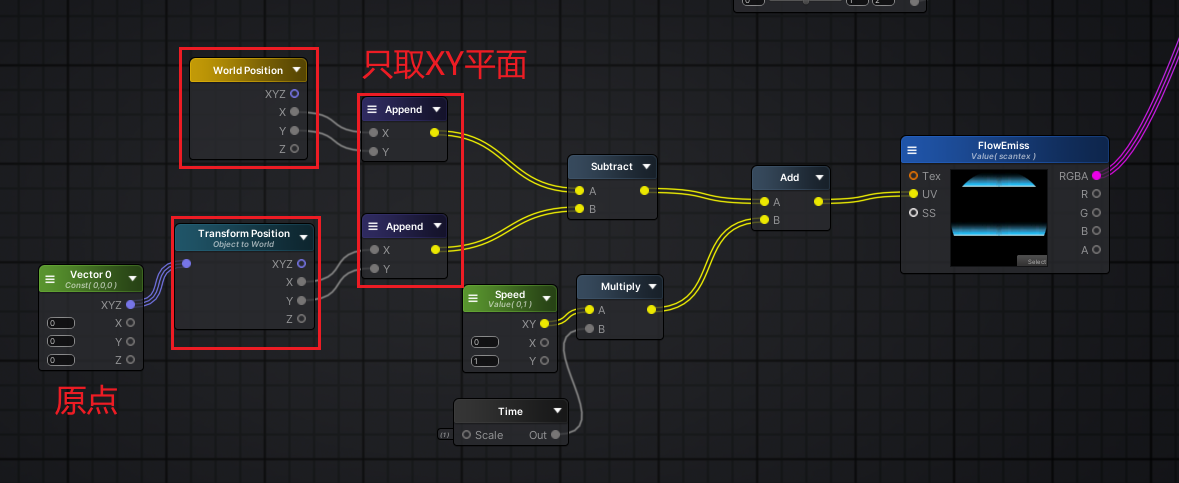
注意,贴图是向XY平面映射的,模型向Z轴移动时,根本不影响XY的坐标,所以我们这里不需要考虑Z坐标
ASE最终效果转Shader代码
1 | Shader "KerryTA/ASE/01ScanCode" |